Мягкие тени в 3d max
Этот совсем не большой урок научит вас делать мягкие тени если вы используете mental ray.
шаг 1
Для начала нам нужно переключит рендер на mental ray.
1. Нажмите f10 на клавиатуре, что бы открылось окно настройки рендера
2. Нажмите на Common и прокрутите вниз до Assign Renderer
3. Нажмите на отточие окло названия default scanline, в выплывающем окошке выберите mental ray Renderer.
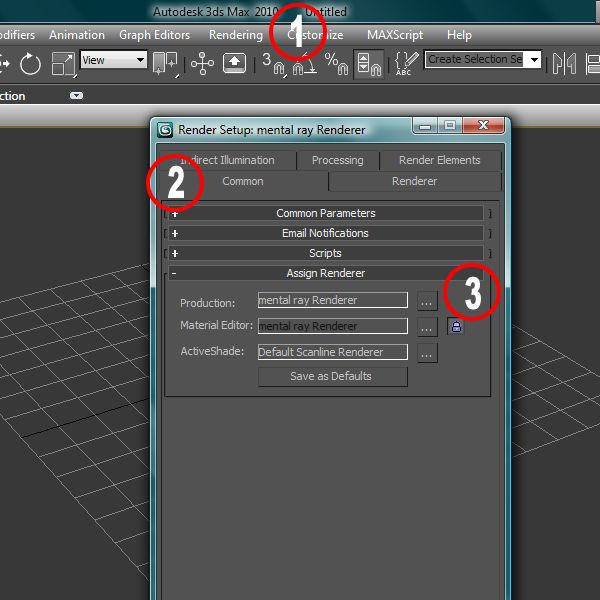
шаг 2
Сейчас мы создадим небольшую сцену. Что бы создать plane или box вам нужно нажать create в главной панеле и выбрать standart premitives.
Что бы назначить материалы нажмите M на клавиатуре, автор использовал стандартный материал, просто изменил цвет. Теперь вы должны зажать мышкой материал и перекинуть его на вашу фигуру.
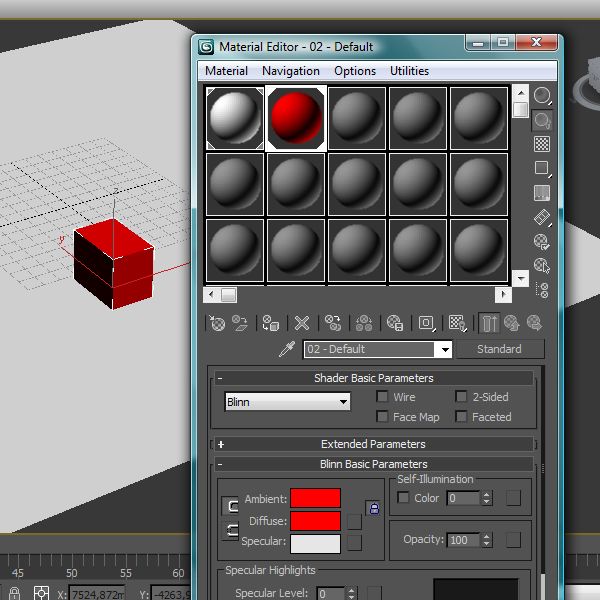
шаг 3
В Command Panel, Нажмите Create > Lights aи выберите mr Area Omni.
Расположите как на скрине
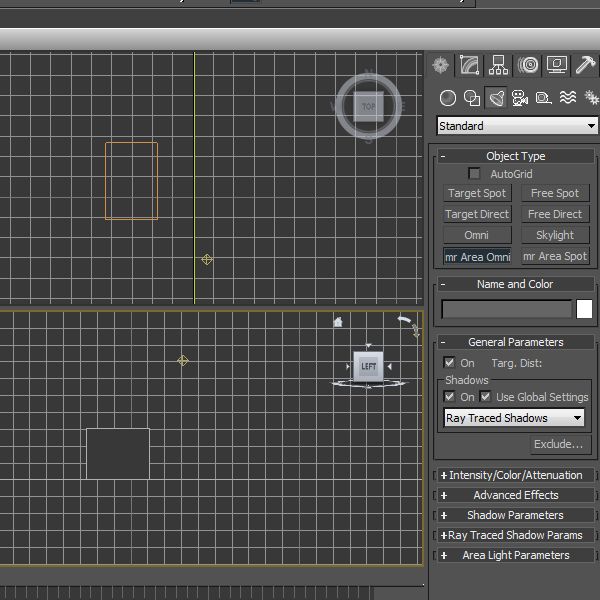
шаг 4
Теперь вы можете отрендерить сцену, нажав shift + q
О ужас какие у нас жёсткие тени, это нужно срочно исправить
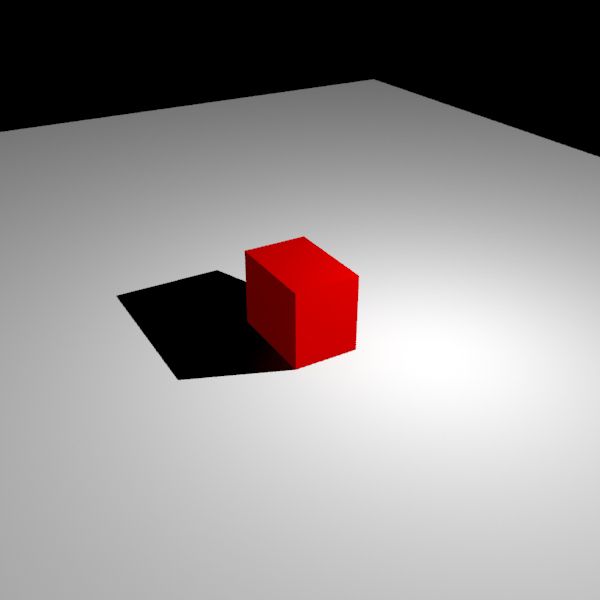
шаг 5
В сцене выберите mr Area Omni и нажмите на понель modify
Во вкладке General Parameters проверте что бы Light type был включён и Shadows тоже включены и они имеют параметр Ray Traced Shadows.
Далее найдете свиток Area Light Parameters. Около Type выберите Sphere.
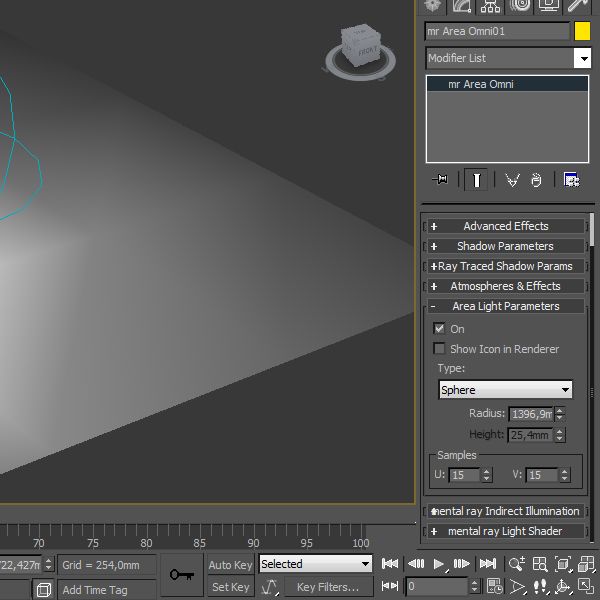
шаг 6
Мягкость тень зависит от того насколько далеко и насколько большой будет источник света.
Для предворительного результата лучше использовать средние параметры.
Качество тени зависит от количества saples в настрйоках Area Light Parameters, чем оно выше тем лучше, оптимальный вариант это 15
Изображение внизу показывает как далеко и насколько большой источник света у автора
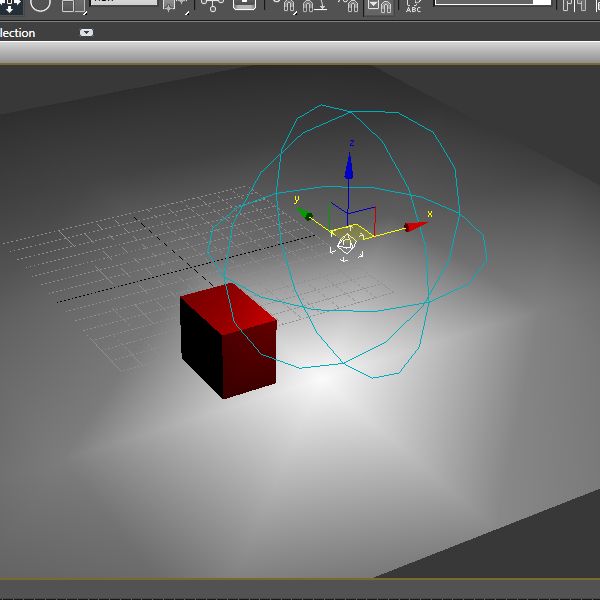
шаг 7
если вы всё сделали правильно, то у вас должно быть что-то похожее на результат ниже
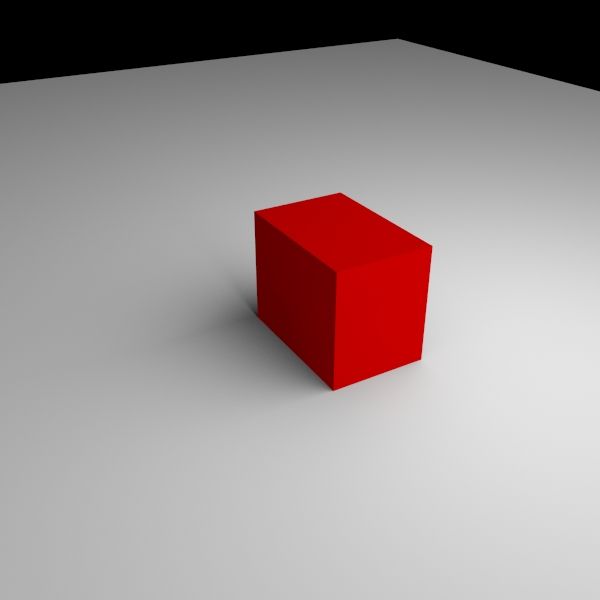
шаг 8
Вот ещё другой рендер
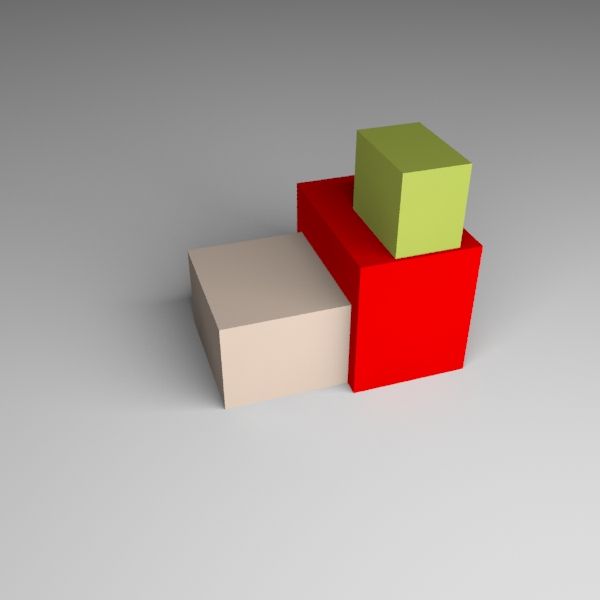
Я надеюсь, что проблема жёстких теней будет решена
УДАЧИ)